|
Um mit Cryptainer Datenträgern zu arbeiten, gehen Sie folgendermaßen vor:
1. Wenn Sie einen Cryptainer Datenträger laden, sehen Sie ein dem Windows Explorer ähnliches Fenster mit all Ihren verschlüsselten Dateien und Verzeichnissen. Sie können mit diesen Dateien und Verzeichnissen genauso arbeiten, wie mit Dateien und Verzeichnissen auf jedem anderen Datenträger.
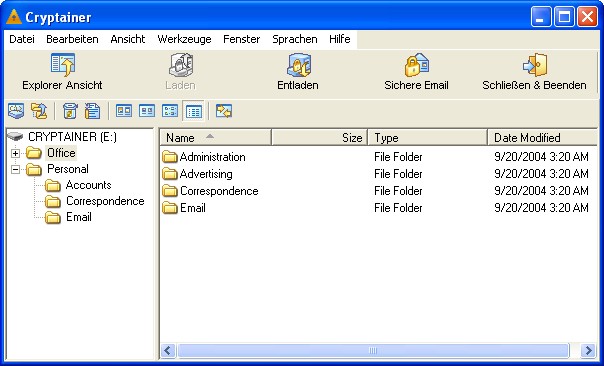
2. Durch klicken auf "Explorer Ansicht" können Sie ein spezielles Windows Explorer Fenster öffnen, das Ihnen nur den Cryptainer Datenträger anzeigt.

3. Schließen oder Minimieren versteckt das Cryptainer Fenster, aber der Datenträger bleibt geladen.
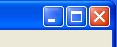
Sie können jederzeit zum Fenster zurückkehren, indem Sie auf das Symbol auf der Taskleiste klicken. Wenn Sie allerdings Ihren PC verlassen, sollten Sie lieber auch das Taskleistensymbol entfernen. Dazu müssen Sie den Datenträger entladen und Cryptainer beenden.

4. Wenn Sie Ihre verschlüsselten Dateien nicht länger benötigen, können Sie "Entladen" klicken. Dies entlädt Ihren Cryptainer Datenträger und stellt sicher, dass Ihre Daten verschlüsselt sind. Gleichzeit läuft die Cryptainer Anwendung weiter.

5. Klicken Sie auf "Schließen & Beenden" um Cryptainer zu beenden. Dies schützt Ihre verschlüsselten Daten indem der Cryptainer Datenträger mit Ihren Dateien entladen wird. Jetzt hat niemand ohne Passwort Zugriff auf Ihre Daten.

 TIPPS:
TIPPS:
 Schließen ist ein einfacher Klick. Benutzen Sie diese Funktion jedes Mal wenn Sie Ihren Computer verlassen. Lassen Sie Ihren Cryptainer Datenträger nicht auf Ihrem Rechner geladen, wenn Sie abwesend sein werden.
Schließen ist ein einfacher Klick. Benutzen Sie diese Funktion jedes Mal wenn Sie Ihren Computer verlassen. Lassen Sie Ihren Cryptainer Datenträger nicht auf Ihrem Rechner geladen, wenn Sie abwesend sein werden.
 Wir empfehlen strengstens eine Sicherungskopie aller Daten auf dem Cryptainer Datenträger zu erstellen. Verschlüsselte Sicherungskopien können erstellt werden, indem Sie die Cryptainer Datenträgerdatei auf Ihren Sicherungsdatenträger kopieren.
Wir empfehlen strengstens eine Sicherungskopie aller Daten auf dem Cryptainer Datenträger zu erstellen. Verschlüsselte Sicherungskopien können erstellt werden, indem Sie die Cryptainer Datenträgerdatei auf Ihren Sicherungsdatenträger kopieren.





